系统
- 综合
发布时间:2017年03月23日 00时00分00秒作者:黑鲨系统官网来源:http://www.win7qjb.cn
多台电脑同时连接一个路由器,有人开启耗网速的程序或者下载大型软件的时候,就要占用许多的网速,自己电脑连接网络变得非常卡。windows8系统电脑有什么办法处理这个问题,咱们可以对网速进行限制,让每台电脑都能正常运行,现在一切看看win8电脑中利用路由器限制网速的办法。
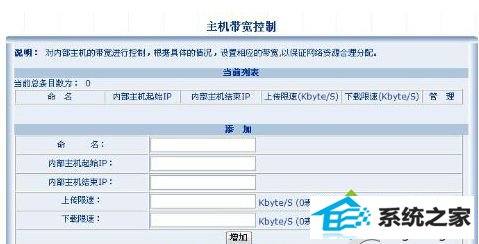
1、返回到win8系统的传统桌面位置,打开win8系统中随意的一款浏览器,在打开的浏览器中,写入192.168.1.1并点击回车,这样就可以打开路由器的设置窗口了;

2、在打开的窗口中,需要通过账户密码验证进入,接下来,需要查询一下下已有的ip和对应在的MAC地址栏,看看详细的信息;
3、完成以后,打开左侧菜单中的“静态地址分配”进行配置,这里执行“添加新条目”的操作;
4、在出现的窗口中,对应写入MAC和ip地址,然后让其生效保存应用,需要将所有ip都进行一次添加,以后执行“ip带宽控制”操作,勾选“开启ip带宽控制”并且选中对应的网速,打开确定保存就可以了。
win8系统按照上述办法设置以后再也不用担心有人看电影对自己网速形成影响了,简单实用的小办法。